Wie kann man den iPhone Blauer Bildschirm reparieren
Katja Bergmann
19.06.2022
Blauer Bildschirm, auch bekannt als Betriebsunterbrechung von blauem Bildschirm, ist eine Art defektes Bildschirms, die auf einem Smartphone oder Computer entsteht. Wenn ein schwerwiegender Systemfehler, auch bekannt als ein Systemabsturz, auf Ihrem iPhone 11/XS/X, iPhone 8/8 Plus, 7/7 Plus, usw.,erscheint, wird Ihr Handy im blauen Bildschirm stecken und nicht mehr funktionieren. Dies ist immer durch fehlerhafte Hardwaretreiber verursacht, die die Funktion des Betriebssystems Ihres iPhone / iPad direkt stoppen. Darunten sind einige empfehlenswerte Lösungen und Methoden, um den blauen Bildschirm auf iOS-Gerät zu behandeln.
Methode 1. iDevice manuell neu starten
Das Gerät neuzustarten kann der einfachste Weg sein, um viele Probleme auf Ihrem iPhone/iPad zu lösen. Daher ist es die erste Lösung, die Sie versuchen sollen. Hier ist es:
- Halten Sie gleichzeitig die Home- und Einschalttaste.
- Befreien Sie Ihre Finger, bis das Apple-Logo auf dem iPhone-/iPad-Bildschirm erscheint.
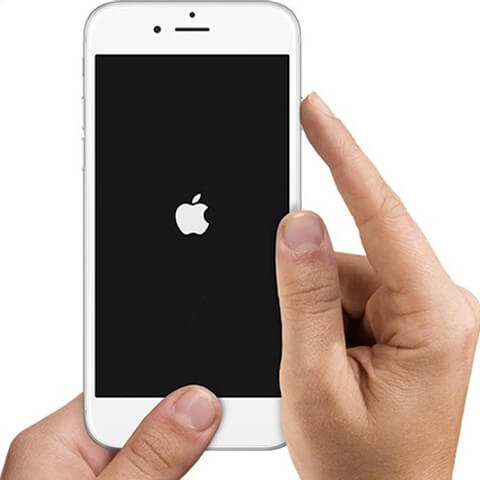
Methode 2. Stellen Sie Ihr iPhone/iPad wiederher
- Schalten Sie Ihr iPhone aus.
- Schließen Sie Ihr iOS-Gerät mit einem USB-Kabel an den Computer an.
- Wärend Sie mit dem Anschluss des iDevice umgehen, halten Sie sicher auf der Home-Taste, bis das iTunes-Logo auftaucht.
- Danach wird eine Schnittstelle entstehen. Sie können den Anweisungen auf der Schnittstelle folgen, um die Wiederherstellung zu schaffen.
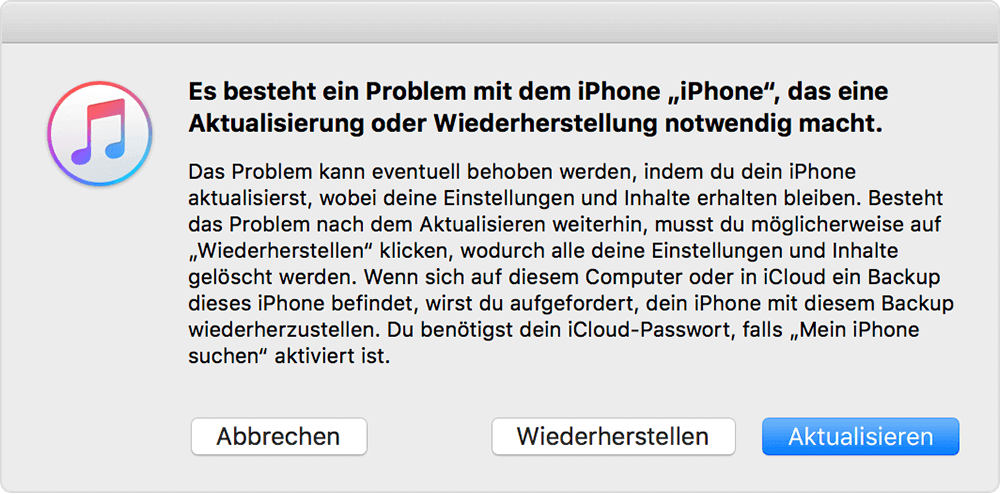
Die effektive und empfehlenswerte Methode in diesem Abschnitt ist Passvers iOS Systemwiederherstellung. Es kann Ihr iOS-System Problem wie blauen oder roten Bildschirm lösen, die Ihren Eingang ins System des Gerätes verhindert. Darunten ist die Download-Link. Klicken Sie darauf und downloaden Sie das Programm auf Ihrem Computer. Achten Sie darauf, dass dieses Programm ausschließlich auf Windows-Computern kompatibel ist.
Schritt 1. Installieren Sie Passvers iOS Systemwiederherstellung
Klicken Sie auf das .exe-File von Passvers iOS Systemwiederherstellung, um das Programm auf Ihrem Windows-Computer zu installieren. Dann starten Sie es und verbinden Sie Ihr iPhone 7/7 Plus, usw., mit Ihrem PC durch ein USB-Kabel und „Vertrauen“ Sie den Computer.
Schritt 2. Erkennen Sie Ihr iOS-Gerät
Passvers iOS Systemwiederherstellung wird Ihre iDevice überprüfen und eine Diagnose von dem Problem Ihres Handys stellen. Dann sollen Sie auf die Schaltfläche „Starten“ klicken, um weiterzugehen.
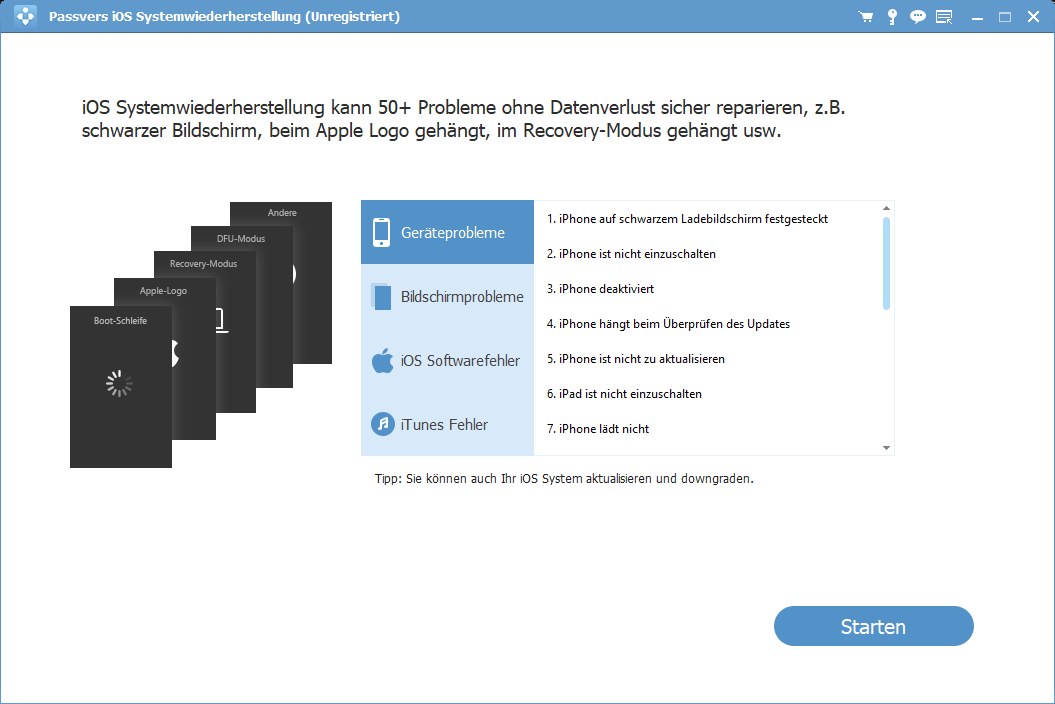
Schritt 3. Setzen Sie Ihr iPhone in den Wiederherstellungsmodus
Bei diesem Schritt müssen Sie Ihr Gerät in den Wiederherstellungsmodus setzen. Achten Sie darauf, dass es Sie bitten wird, Ihr Gerät in DFU-Modus zu setzen, wenn Sie den erweiterten Modus wählen, was auch Ihnen hilft, Ihr Gerät zu reparieren. Jedoch ist der Wiederherstellungsmodus erste zum Versuch zu empfehlen. Folgen Sie einfach den Anweisungen darunten, um Ihre iDevice in Recovery-Modus / DFU-Modus vor der Reparatur des Betriebssystems erkannt zu machen.
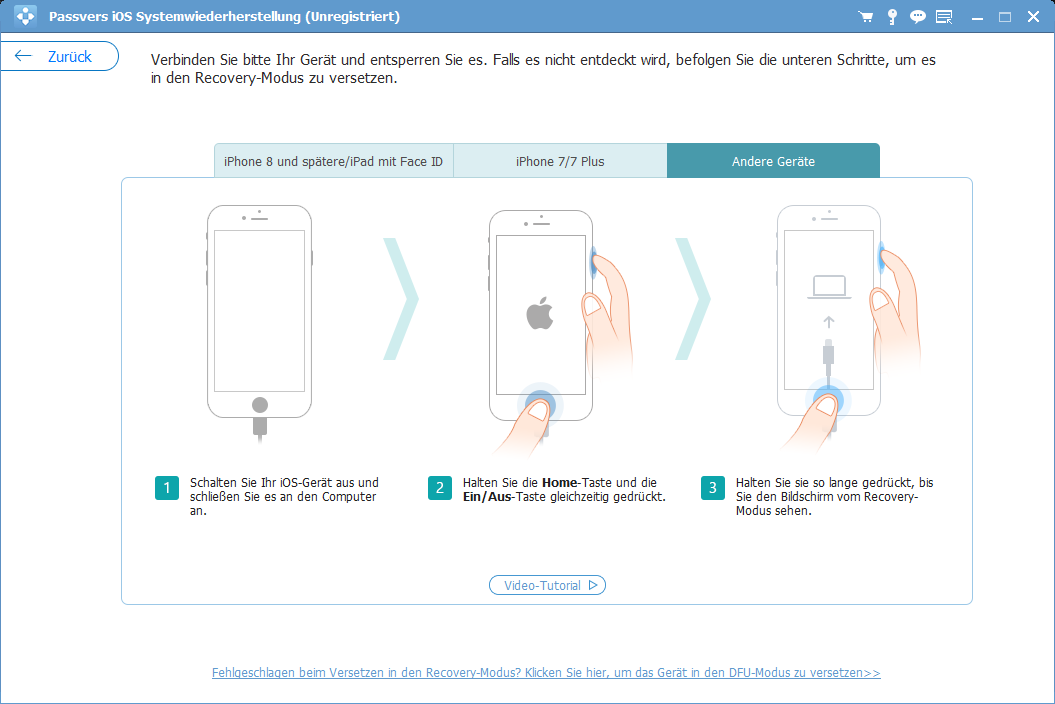
Schritt 4. Downloaden Sie das Firmwarefile
Um das blau- Bildschirm-Problem Ihres iOS-Geräts zu behandeln, wird das Handy die erkannten Geräteinformationen überprüfen. Wenn es nicht überprüft, müssen Sie manuell die Gerätekategorie, den Gerätetyp, das Gerätemuster und die iOS-Version entsprechend Ihrem Gerät richtig auswählen. Klicken Sie dann auf „Reparieren“-Button.
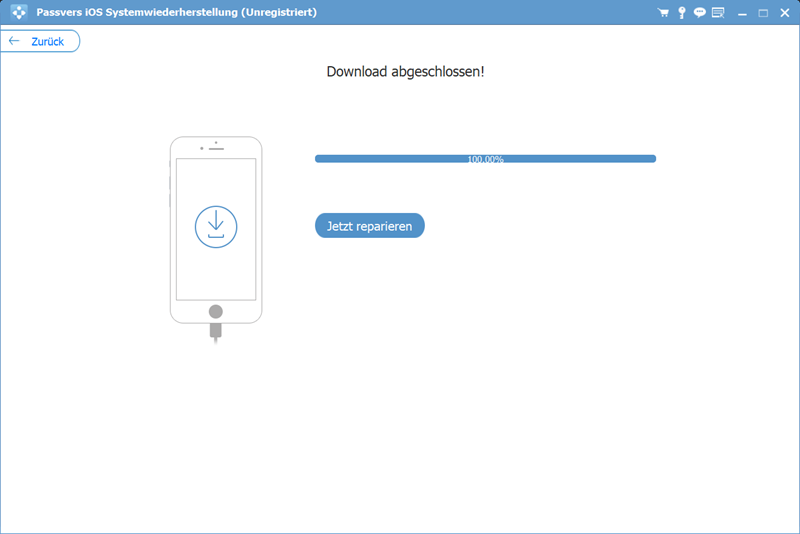
Schritt 5. Reparieren Sie in blauem Bildschirm gestecktes iDevice
Nachdem Sie das Firmwarefile heruntergeladen hat, wird das Programm Ihr im blauen Bildschirm gestecktes iPhone / iPad reparieren. Achten Sie darauf, dass das Gerät nicht vom Computer getrennt werden kann. Die Internetverbindung ist auch notwendig.
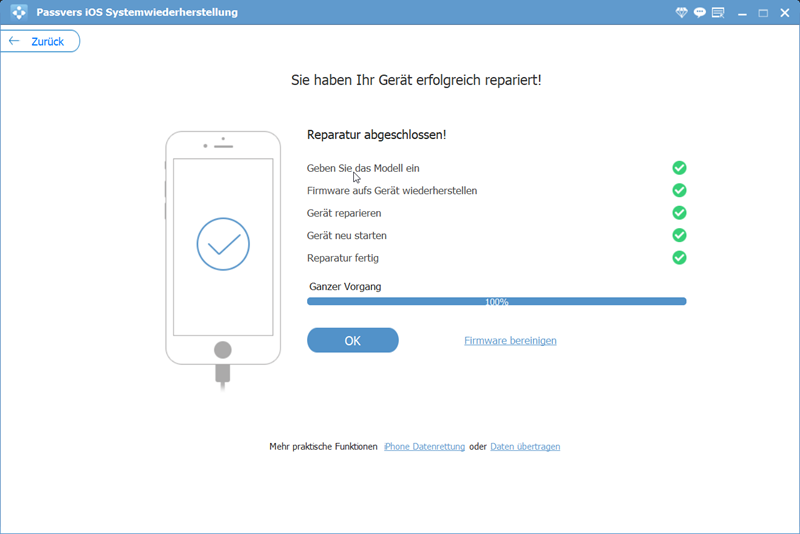
Wenn der Prozess 100 Prozent abgeschlossen ist, ist das Handy schon repariert. Ihr Handy sollte sich wieder im normalen Status befinden und sich von dem blauen Bildschirm entfernen. Trennen Sie Ihr iOS-Gerät vom Computer. Dann können Sie Ihre Zeit mit dem Gerät genießen.